Prova ad immaginare che sogno sarebbe avere un'assistente digitale personale sul tuo Mac. Ebbene, da oggi – grazie al nuovissimo macOS Sierra – questo sogno potrà divenire realtà. Il 13 Giugno del 2016, infatti, l'Apple ha annunciato l'uscita del suo ultimo sistema operativo per dispositivi desktop: macOS Sierra. Questo OS presenterà funzioni integrate quali Siri, Auto Unlock, Apple Pay e Optimized Storage. Non vedi l'ora di installare il nuovo sistema operativo? Continua a leggere per scoprire le 5 soluzioni più efficaci per liberare spazio per l'aggiornamento a macOS Sierra.
Requisiti di Sistema per macOS Sierra
Se non vedi l'ora di aggiornare a macOS Sierra, che diverrà disponibile per il download il Settembre prossimo, ti consiglio per prima cosa di controllare la RAM del tuo computer. Come saprai, Mac OS El Capitan opera su Mac dal 2009 in poi – dotati di almeno 2GB di RAM. Di conseguenza, è lecito aspettarsi che anche macOS sierra non possa operare su dispositivi con meno di 2GB di RAM. Va inoltre fatto notare che il sistema non sarà supportato da tutti i Mac. I dispositivi compatibili sono i seguenti:
- MacBook Air (2010 o più recente)
- MacBook Pro (2010 o più recente)
- MacBook (Late 2009 o più recente)
- Mac mini (2010 o più recente)
- Mac Pro (2010 o più recente)
- iMac (Late 2009 o più recente)
Se non conosci il modello del tuo computer Mac, ti ricordiamo che puoi verificarlo cliccando su Logo Apple > Informazioni su Questo Mac e poi su Panoramica.
Come Liberare Spazio su Disco per Installare l'Aggiornamento a Sierra
Bene. Ora sai per certo se puoi o meno aggiornare a macOS Sierra. Ma come fare per liberare spazio al fine di avere almeno 2GB liberi? Lascia che ti presenti le 5 soluzioni ufficiali proposte dalla Apple stessa.
Prima Soluzione. Cancella File, Applicazioni e Cartelle
Per cancellare file, cartelle e applicazioni prive di programma di disinstallazione, è sufficiente trascinare gli elementi direttamente all'interno del Cestino e svuotalo subito dopo. Per quanto riguarda l'eliminazione delle applicazioni scaricate dall'App Store, apri il Launch Pad, clicca sull'icona dell'applicazione e, infine, clicca sul pulsante X.
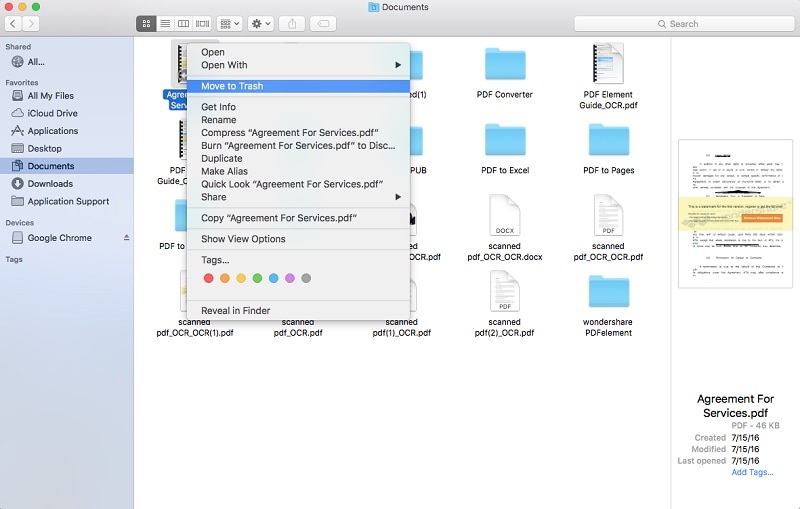
Seconda Soluzione. Cancella i File Scaricati
Un'altra soluzione consiste nella rimozione di file scaricati sul Mac. Accedi al Finder, apri la cartella Download, quindi trascina tutti i file scaricati superflui all'interno del Cestino e svuotalo.
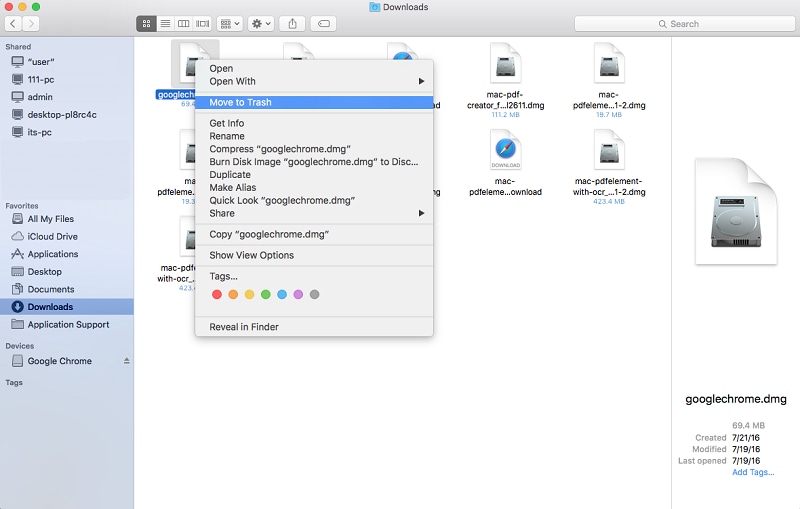
Terza Soluzione. Trova e Comprimi File di Grandi Dimensioni
Un'altra semplicissima modalità per liberare spazio, consiste nell'individuare file di grandi dimensioni e poi comprimerli o trasferirli su dischi esterni.
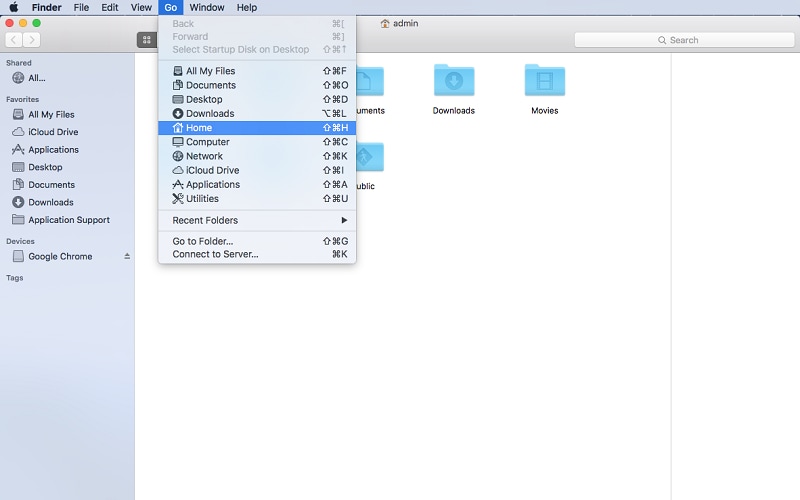
- Primo Passaggio. Accedi al Finder e clicca su Vai > Home:
- Secondo Passaggio. Clicca su File > Trova.
- Terzo Passaggio. Seleziona Altro dal menu Tipo.
- Quarto Passaggio. Nel riquadro per la selezione dei Criteri di Ricerca, scorri fino a trovare la voce Dimensione File, selezionala e clicca su OK.
- Quinto Passaggio. Clicca su è uguale a per aprire il menu a discesa e poi seleziona è maggiore di. Potrai dunque inserire una dimensione a tua scelta che sia superiore a 100MB. I file appariranno immediatamente e potrai quindi comprimerli.
Quarta Soluzione. Comprimi File e Cartelle
Clicca su un file qualsiasi e seleziona Comprimi File per procedere con la compressione. I file compressi presenteranno l'estensione .zip, mentre più file compressi saranno inseriti in un archivio zip.
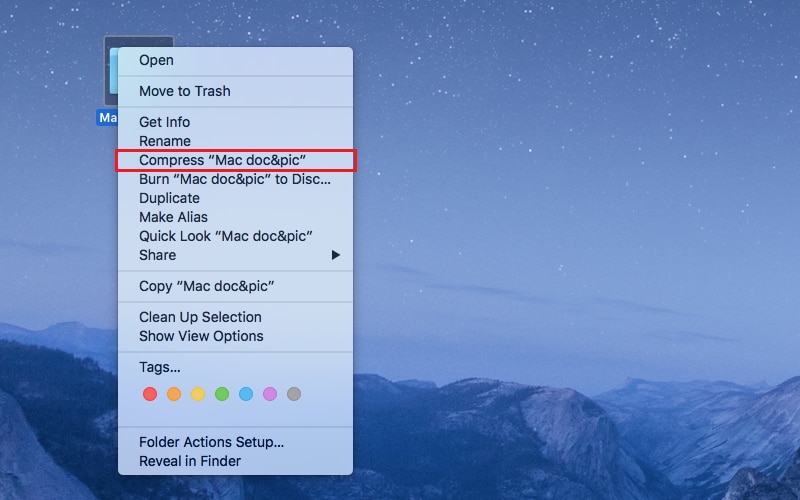
Quinta Soluzione. Trasferisci i File su un Disco Esterno
Esistono due modi principali per trasferire i file su dischi esterni. È possibile archiviarli su DVD e CD vuoti, o copiarli direttamente su un hard disk esterno. In seguito al trasferimento, sarà possibile cancellare i file – se necessario – trascinandoli nel cestino, per poi svuotarlo. Se ti atterrai alle modalità esposte in quest'articolo, stai pur certo che riuscirai a liberare abbastanza spazio per scaricare l'aggiornamento a macOS Sierra.

Il Miglior Editor di PDF per macOS Sierra
Dopo aver aggiornato a macOS Sierra, avrai certamente bisogno di un editor di PDF per modificare i tuoi documenti sul nuovo fantastico sistema operativo Mac. [没有发现file] PDFelement per Mac è senz'altro il miglior editor di PDF in circolazione, ed è compatibile con Mac OS X 10.12, 10.11, 10.10, 10.9, 10.8 e 10.7. Ma non è finita qui, perché il software funge da eccelso editor di testo, immagini e pagine, consentendo agli utenti di modificare, inserire e cancellare con agevolezza pagine, contenuti testuali e immagini. In aggiunta, Wondershare PDFelement presenta anche le funzioni di seguito esposte.
PDFelement - Editor PDF adatto ai principianti ed economico
Modifica, unisci, converti, comprimi e firma PDF in modo semplice.
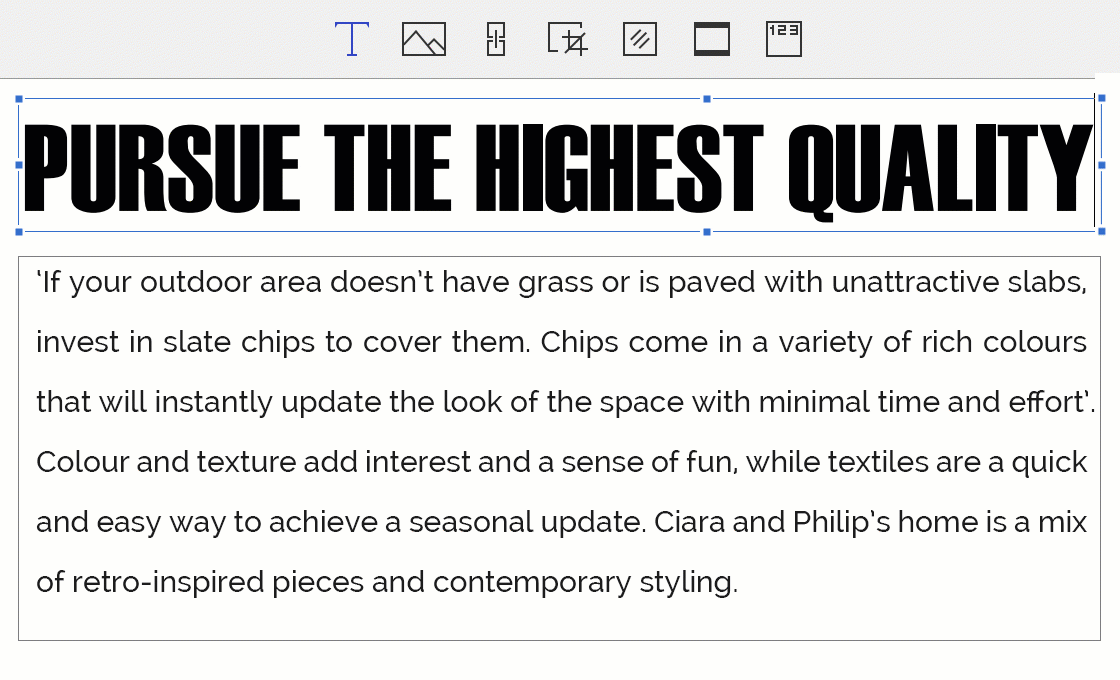
- In qualità di creatore di PDF, permette di generare PDF a partire da documenti vuoti, pagine HTML, immagini, file Keynote e dati salvati negli Appunti.
- In qualità di convertitore di PDF, supporta formati quali Word, Excel, PPT, Pages, HTML, ePub, Testo Semplice, RTF e Immagini.
- Funge anche da creatore e compilatore di moduli PDF.
- Permette di proteggere i PDF con password, redazione e firme.
- Permette anche di trasformare i PDF scansionati in documenti editabili, ricercabili e selezionabili grazie al plug-in OCR.
- Permette di eseguire la redazione in blocco dei contenuti sensibili.
- Permette di aggiungere commenti ai PDF, inserire filigrane, annotazioni, collegamenti, timbri, evidenziazione, sottolineatura e barratura.
 100% sicuro | Senza pubblicità |
100% sicuro | Senza pubblicità |
Salvatore Marin
staff Editor
0Commenti